Google Chrome DevTools İpuçları 2
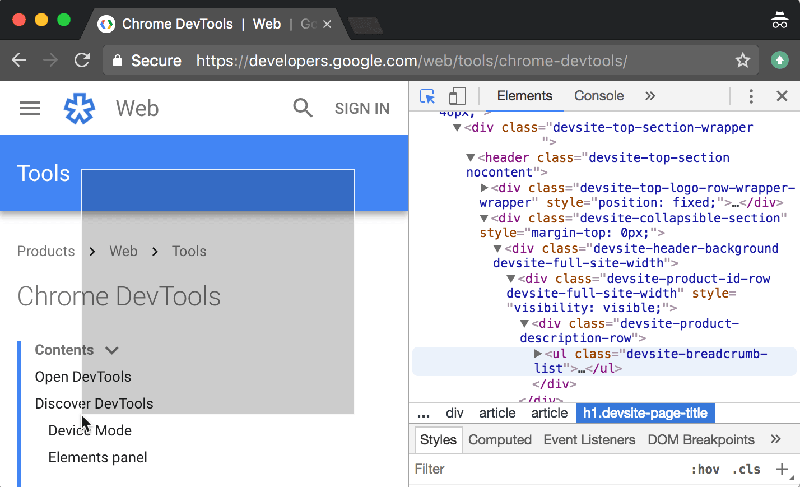
İlk yazıyı yazdıktan sonra hangi özellikleri kullandığıma daha çok dikkat etmeye başladım. Hemen başlayalım. Sırayla yazalım.
1. CSS değişikliklerini geri almak
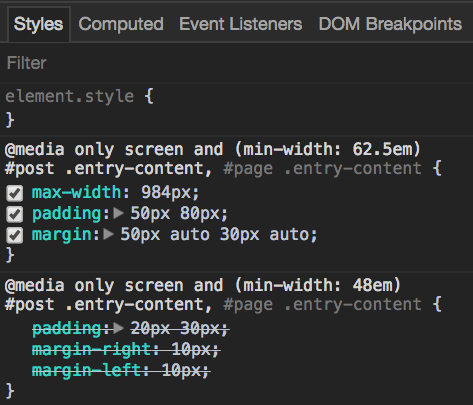
Styles sekmesinde yaptığımız değişiklikleri geri almak için alışık olduğumuz kısayolu kullanabiliyoruz.
- Cmd + Z (Windows/Linux: Ctrl + Z)
2. Ekran görüntüsü almak
Daha önce bunun için eklenti kullanıyordum. DevTools bunu kendi yapıyor artık.
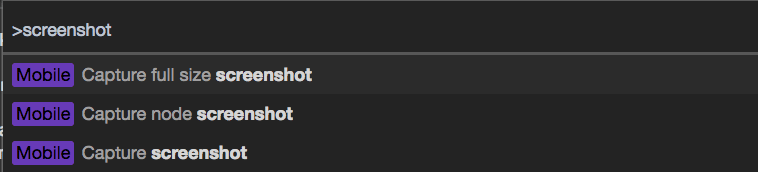
Komut menüsünü açıp Cmd+Shift+P (Mac) Ctrl+Shift+P (Windows, Linux) screenshot yazınca gelen seçeneklerden "Capture full size screenshot" tıklayınca bulunduğunuz sayfanın tam sayfa ekran görüntüsünü alabiliyoruz.
3. Sadece belli alanın ekran görüntüsünü almak
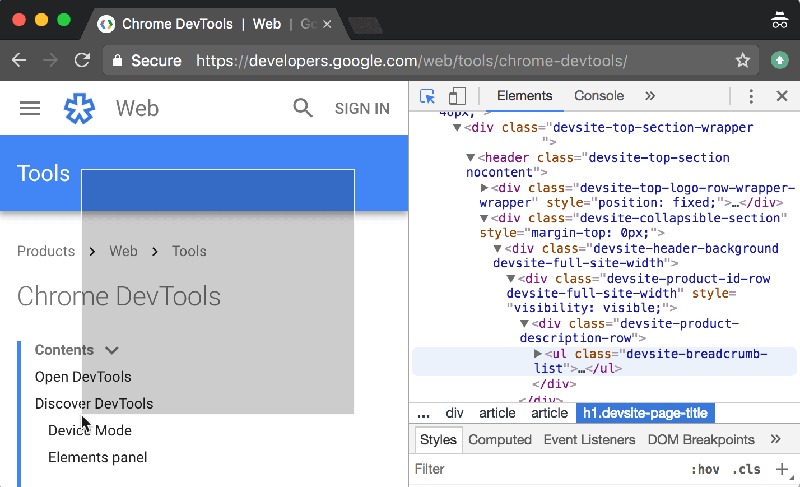
Sadece sayfanın belli bir yerinin ekran görüntüsünü almak için denetle(inspect) Command+Shift+C (Mac) veya Control+Shift+C (Windows, Linux) aktifleştirdikten sonra Command (Mac) veya Control (Windows, Linux) butonuna bastıktan sonra fare ile seçmek istediğimiz alanı bir kutu içine almamız yeterli.
4. Animasyon tiplerini değiştirmek
animation-timing-function ve transition-timing-function özellikleri değerlerini DevTools üzerinden değiştirip sonuçlarını görebiliyoruz.
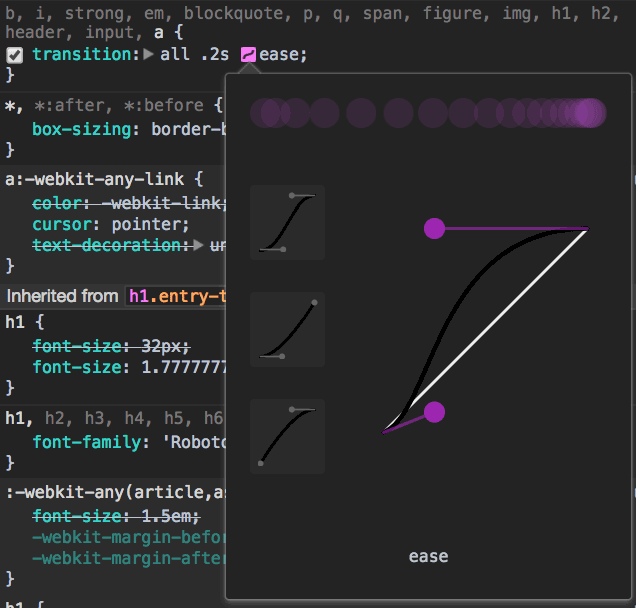
Solda üç adet seçim var ayrıca soldan sçeim yapınca altta sağ-sol ok çıkıyor buradan diğer değerlere geçiş yapıp sonuçlarını görebiliyoruz. Bildiğin IDE tool'u mübarek.
5. CSS değerleri arttırmak/azaltmak
DevTools Styles panelinde değişiklik yaparken çok fazla kullandığım bir özellik. İnsan değerini olmayınca anlıyor. Safari Developer Tool'unda bulmayınca çok aradım :)
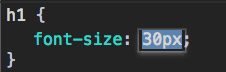
Birer birer, onar onar, yüzer yüzer ve ondalık sayılarda arttırma ve azaltma kısayolları
- Yukarı/Aşağı (Mac, Windows, Linux) = +/-1
- Alt + Yukarı/Aşağı (Mac, Windows, Linux) = +/-0.1
- Shift + Yukarı/Aşağı (veya PgUp/PgDn) (Mac, Windows, Linux) = +/-10
- Cmd + Yukarı/Aşağı (Mac) Shift + PgUp/PgDn (Windows, Linux) = +/-100
6. Bazı kütüphane scriptlerini hata ayıklama dışında tutmak
Javascript kodlarımızdaki hataları ayıklarken DevTools kullandığımız harici kütüphaneleri de hata ayıklama sürecine sokar, bu gibi durumlarda hata ayıklama süreçleri gereksiz fonksiyon ve kodlarda dolaşır. Bu gibi durumları engellemek için istemediğimiz script kodlarını hata ayıklama akışı dışına çıkarma imkanımız var.
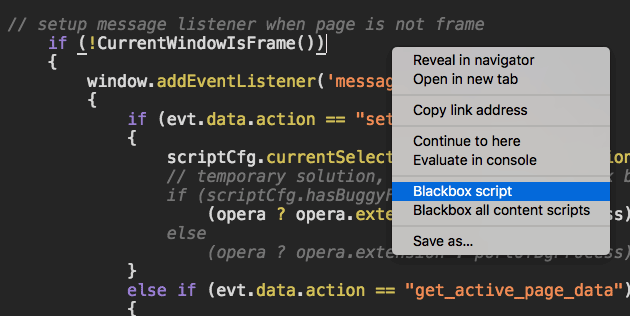
Ben genelde jQuery kütüphanesini hata ayıklama dışında tutuyorum.
7. Arama yaparken CSS selector kullanmak
Elements panelinden arama yaparken CSS seçicilerini kullanabiliyoruz.
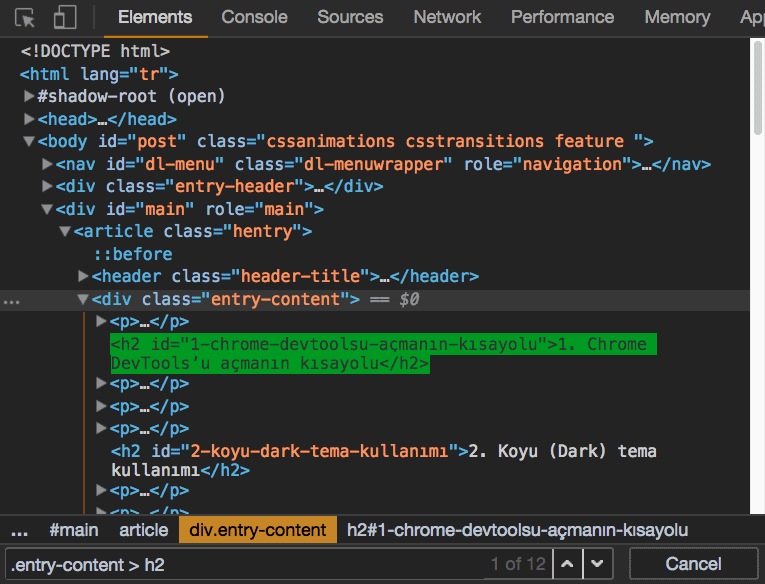
İlk başta çok kullanmıyordum ama son zamanlarda çok işime yarıyor.
8. HTML düzenlerken kapanış etiketini otomatik değiştirmek
Chrome DevTools'u editör gibi kullandığımız için bazı editör özelliklerini görmek sevindirici. Elements panelinden bir HTML etiketini seçip değiştirdiğimde kapatma etiketini kendi otomatik değiştirmesi çok süper.
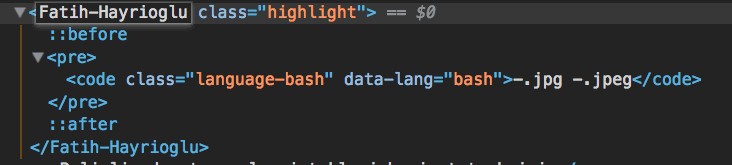
9. Console panelde yakaladığım elmanı Elements panelinde yakalamak
Başlıkta yazmışım açıklamayı :)
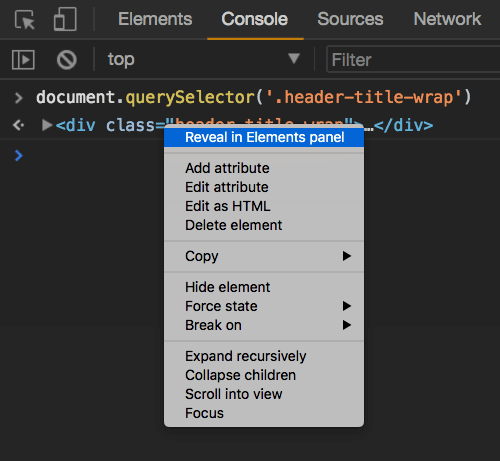
Tıkladıktan sonra
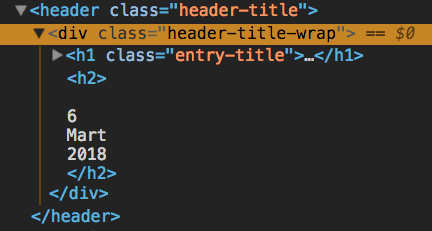
10. Eleman CSS durumları
İlk başta yazmam gerek özelliklerden birisi. DevTools bir elemanın farklı CSS durumlarını yakalamamıza ve bu durumlara atanan özellikleri görmemiz, değiştirmemiz ve silmemize olanak sağlar.
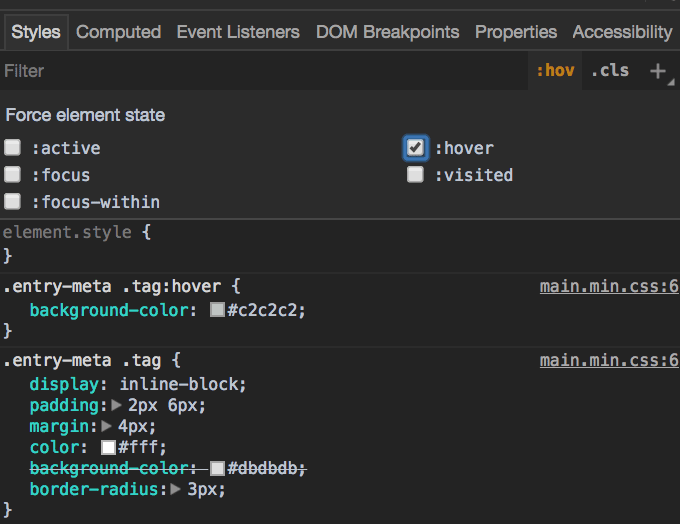
Yukarıda görüldüğü gibi Styles panelinde :hov bölümüne tıklayınca o elemana özel CSS durumları çıkıyor. Çıkan durumları işaretleyince altta ilgili elemanın o durmuna ait atanmış özellikler görülecektir.
Kaynaklar
- https://www.credera.com/blog/type/article/five-things-you-didnt-know-google-chrome-could-do/
- devtoolstips.com/post/101751680221/blackbox-scripts-when-youre-stepping-through
- https://umaar.com/dev-tips/7-dom-search-by-selector/
- https://umaar.com/dev-tips/17-quick-edit-element/
- https://umaar.com/dev-tips/20-reveal-in-elements/



